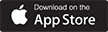BLOG OSCAS - Bagi Anda yang bekerja menggunakan Word, mungkin ada yang merasa terganggu dengan pemeriksaan ejaan otomatis yang menjadi fitur defaultnya. Kami akan memberikan tips cara menghilangkan the spelling and grammar check is complete Word 2010.
Spelling and grammar check adalah garis merah juga hijau yang biasanya muncul di bagian bawah kata atau kalimat yang kita ketik.
Fungsinya, seperti namanya yakni mengecek ejaan serta tata bahasa secara otomatis. Berhubung Word menjadikan Bahasa Inggris sebagai default. Maka saat ada kata atau kalimat dengan ejaan yang tidak sesuai akan digaris merah.
Sementara pada kata atau kalimat yang dianggap tata bahasanya tidak pas, akan mendapat garis hijau di bagian bawahnya.
Otomatis, ketika kita mengetikkan kata atau kalimat dalam Bahasa Indonesia sementara acuannya Bahasa Inggris, akan ada banyak garis merah ataupun hijau.
Sebenarnya tidak perlu terganggu dengan hal itu, karena sudah merupakan ketentuan atau setting dari pengembang.
Namun jika Anda terganggu, bisa menyimak cara menonaktifkan spelling di Word yang akan kami berikan.
Cara Menghilangkan The Spelling and Grammar Check is Complete Word 2010 dengan Mudah
Jika Anda merasa terganggu dengan adanya pemeriksaan ejaan juga tata bahasa di Word, bisa dihilangkan, lho! Caranya juga tidak sulit dan amat cepat prosesnya. Anda hanya perlu mengikuti langkah-langkah yang akan kami bagikan di penjelasan berikutnya.
- Langkah pertama pada cara menghilangkan the spelling and grammar check is complete Word 2010 adalah dengan klik office button yang ada di pojok kiri atas.
- Setelah klik tombol tersebut, lanjutkan dengan memilih opsi Word.
- Lanjutkan dengan memilih menu proofing.
- Hapus tanda checklist atau centang pada opsi check spelling as your type. Ini akan menonaktifkan fitur pemeriksaan ejaan.
- Hilangkan atau hapus juga tanda centang yang ada pada opsi mark grammar with spelling. Jika tadi pemeriksaan ejaan yang dinonaktifkan, yang ini pemeriksaan tata bahasanya.
- Akhiri proses ini dengan klik ok untuk mengaktifkan perubahan pengaturan yang baru saja Anda lakukan.
Itulah cara mengatur spelling dan grammar check pada Word. Anda sudah bisa mengetik apapun tanpa takut ataupun khawatir ada garis merah atau hijau yang muncul. Anda bisa mengetik teks berbahasa Indonesia tanpa diganggu tanda koreksi untuk ejaan maupun tata bahasa.
Sebenarnya, fitur ini sangat bermanfaat dan membuat kita bisa berkembang lebih baik. Mengapa begitu?
Sebab fitur ini akan membantu kita untuk belajar Bahasa Inggris yang baik dan benar. Ya, fitur ini memang lebih relevan ketika kita mengetik teks berbahasa Inggris. Karena yang menjadi default setting atau acuannya pun adalah Bahasa Inggris.
Coba saja Anda mengetikkan kalimat dalam Bahasa Inggris yang salah. Maka akan otomatis muncul garis merah di bagian bawahnya, sekaligus terdapat rujukan atau sara kalimat yang benar. Anda hanya perlu klik kanan pada kata yang salah dan ganti dengan kata yang sudah disediakan.
Nah, dari situ kita bisa belajar bagaimana ejaan juga tata bahasa dalam Bahasa Inggris yang benar. Jadi sebenarnya akan sangat disayangkan jika harus menonaktifkan fitur ini.
Hanya saja, jika Anda memang lebih banyak mengetik dalam Bahasa Indonesia dan terganggu dengan koreksi yang ditampilkan, maka sah-sah saja jika ingin menghilangkannya.
Nah, itulah cara menghilangkan the spelling and grammar check is complete Word 2010 yang bisa Anda coba terapkan.
Pastikan tidak ada langkah atau tahapan yang terlewatkan. Semua harus dilakukan berurutan. Tujuannya, agar Anda tidak salah dalam mengubah pengaturan spelling and grammar check yang ingin dihilangkan.
Koreksi berupa garis merah dan hijau tidak tampil lagi, Anda bisa bekerja tanpa harus merasa terganggu dengan adanya koreksi.
BACA JUGA :
Beginilah Cara Menghilangkan Unlicensed Product Pada Office 2010 dengan Mudah!
Semoga informasi ini cukup jelas dan mudah dipahami. Dengan begitu dapat menjadi alternatif solusi terbaik bagi permasalahan atau kendala yang tengah Anda hadapi.
| Pewarta | : Prana Hikmat |
| Editor | : Ali JIhad |